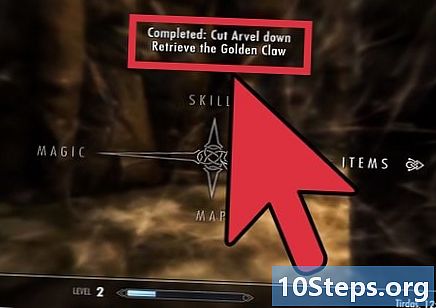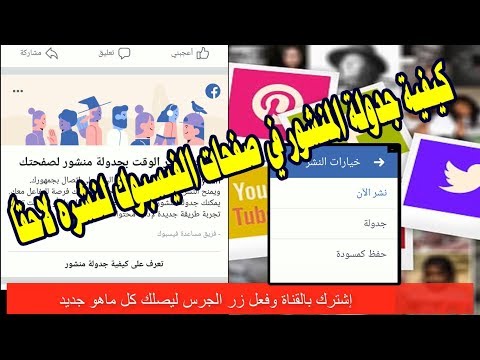
المحتوى
لكي تحافظ الشركات على تفاعل العملاء ، يحتاجون إلى نشاط مستمر على صفحات وسائل التواصل الاجتماعي الخاصة بهم. قد تواجه الشركات الصغيرة ، التي لا تستطيع تحمل تكاليف توظيف مسوقين عبر وسائل التواصل الاجتماعي ، مشكلة في الحفاظ على صفحات الفيسبوك الخاصة بهم قيد التشغيل. لحسن الحظ ، يسمح Facebook للمستخدمين بجدولة المنشورات على الصفحات مسبقًا ، وتسمح تطبيقات الطرف الثالث ، مثل HootSuite ، للمستخدمين بجدولة المنشورات على كل من الصفحات والملفات الشخصية.
خطوات
الطريقة 1 من 2: جدولة منشور على صفحة Facebook
انتقل إلى الجدول الزمني لصفحة Facebook. سجّل الدخول إلى Facebook وانتقل إلى الجدول الزمني للصفحة التي تديرها.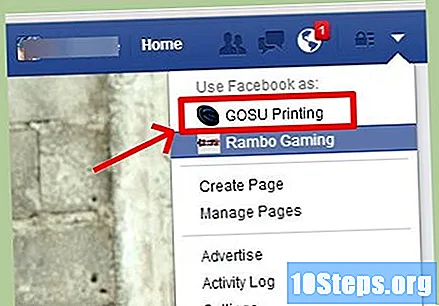

اكتب تحديث حالتك. أدخل تحديث الحالة الخاص بك ، كما تفعل عادةً ، ولكن لا تنقر فوق "إرسال".
حدد التاريخ والوقت. أسفل الحالة التي أدخلتها للتو ، سترى رمزًا يشبه الساعة. انقر فوقه وحدد التاريخ والوقت المطلوبين لنشر التحديث الخاص بك.

جدولة المنشور. انقر فوق "التقويم" لتأكيد التحديث. لقد قمت بجدولة منشورك بنجاح.
الطريقة 2 من 2: جدولة منشور على صفحة Facebook أو ملف تعريف باستخدام HootSuite
سجّل الدخول إلى حساب HootSuite الخاص بك. HootSuite هو تطبيق لإدارة الوسائط الاجتماعية مع ميزة تسمح لك بجدولة منشورات Facebook مسبقًا. إنه مفيد بشكل خاص لأن Facebook نفسه يسمح لك فقط بجدولة الرسائل على صفحاتك وليس على ملفك الشخصي. للبدء ، قم بتسجيل الدخول إلى حسابك.
- إذا لم يكن لديك حساب HootSuite ، فيمكنك إنشاء حساب مجاني على هاتفك أو جهاز الكمبيوتر.

اكتب رسالتك. في الجزء العلوي من الصفحة ، سترى مربعًا يسمى "إنشاء رسالة". اكتب رسالتك فيها.
حدد شبكة اجتماعية. يسمح لك HootSuite بالنشر على Facebook و Twitter و YouTube ومواقع أخرى. بعد كتابة رسالتك ، حدد الخيار المطلوب - في هذه الحالة ، ملفك الشخصي على Facebook أو صفحتك على Facebook أو كليهما.
حدد التاريخ والوقت. انقر فوق رمز "التقويم" أسفل رسالتك لتعيين التاريخ والوقت المطلوبين.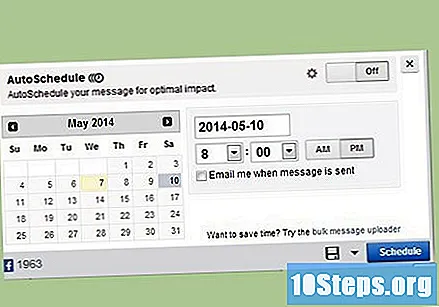
- إذا كنت ترغب في ذلك ، يمكنك أيضًا اختيار إرسال الرسالة إلى بريدك الإلكتروني بمجرد نشرها.
جدولة منشورك. انقر فوق "جدولة" لتأكيد التحديث الخاص بك. لقد نجحت في جدولة منشور Facebook الخاص بك.
نصائح
- تعد جدولة منشورات Facebook طريقة بسيطة لزيادة عدد تحديثات الجودة التي تظهر على صفحة عملك. يجد العديد من المستخدمين أن المشاركات المجدولة على فترات منتظمة ، خاصة خلال فترات الازدحام المروري ، تؤدي إلى المزيد من المتابعين.
- باستخدام أي من الطريقتين ، يمكنك إرفاق الصور أو مقاطع الفيديو أو الروابط ، تمامًا كما تفعل عند النشر يدويًا. ومع ذلك ، لا يمكن جدولة ألبومات الصور أو الأحداث.
- اعلم أنه إذا استخدمت الطريقة الثانية ، فسيرى المستخدمون أن مشاركتك تمت برمجتها من خلال تطبيق تابع لجهة خارجية. ومع ذلك ، تبدو المنشورات المجدولة على صفحتك على Facebook مماثلة لتلك المنشورة يدويًا.